Giới thiệu:#
NHQClient là ứng dụng máy trạm dùng để liên kết giữa máy chủ của NHQTools, nó là trung gian để các ứng dụng của NHQTools có thể chạy một cách ổn định và an toàn. Các đặc điểm của NHQClient:
- Chạy trên mọi hệ điều hành (Windows, MacOS, Linux) do nó sử dụng môi trường Python
- Nhẹ: NHQClient thực tế rất nhẹ, tổng dung lượng thực tế chỉ khoàng vài trăm Kilobytes.
- Linh hoạt: Có thể bằng nhiều hình thức như GUI, command.
- Cập nhật liên tục: Ứng dụng được kết nối trực tiếp với máy chủ của NHQClient do đó sẽ được cập nhật ngay khi có các bản update.
Khi sử dụng NHQClient, các bạn có thể sử dụng tất cả các sản phẩm của NHQTools.
Hướng dẫn tải và cài đặt: #
Bước 1: Truy cập trang web https://nhq.tools/downloads, các bạn tải về ứng dụng chính bằng cách click vào icon tải xuống (như hình dưới)
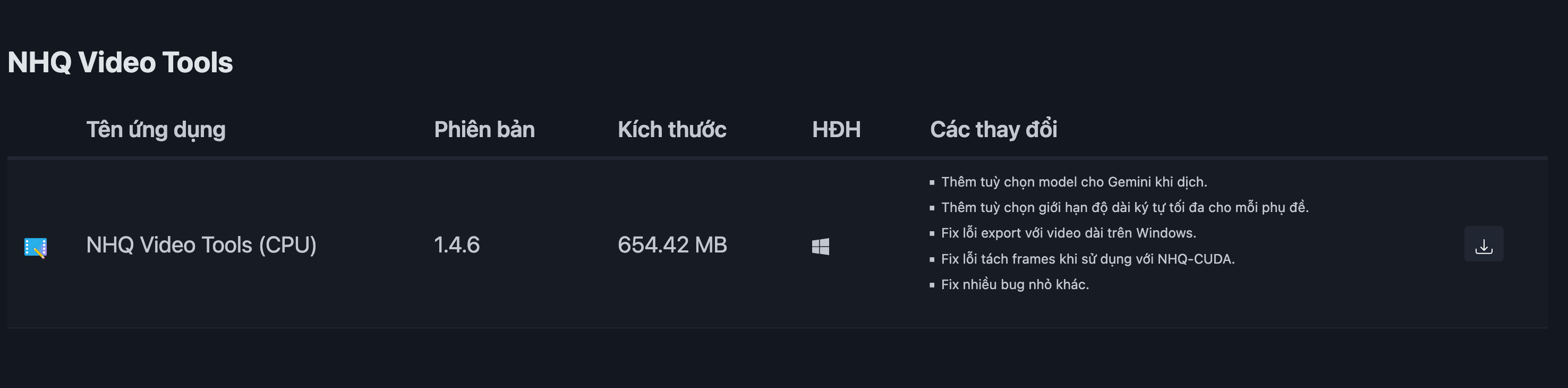 Bước 2: Sau khi tải về, các bạn chạy file setup.exe
Cửa sổ cài đặt hiển thị, các bạn chọn ngôn ngữ nếu cần.
Nhấn next (tiếp tục) để cài đặt:
Bước 2: Sau khi tải về, các bạn chạy file setup.exe
Cửa sổ cài đặt hiển thị, các bạn chọn ngôn ngữ nếu cần.
Nhấn next (tiếp tục) để cài đặt:
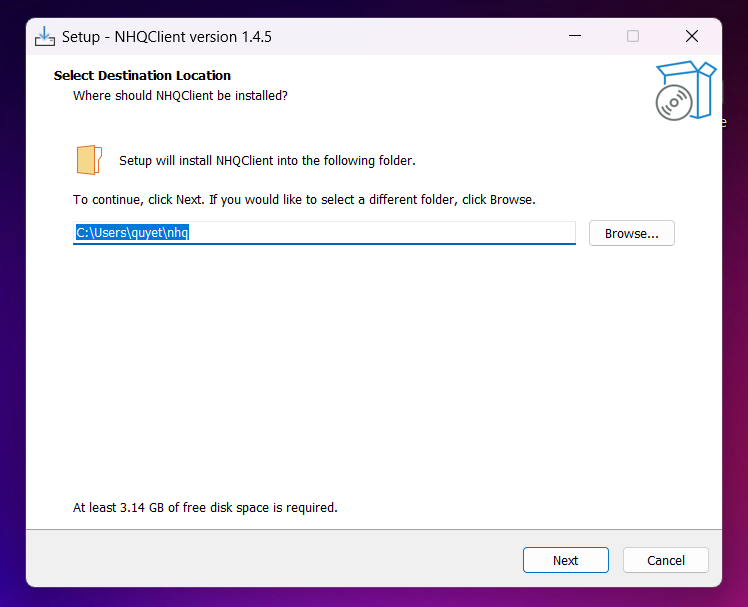
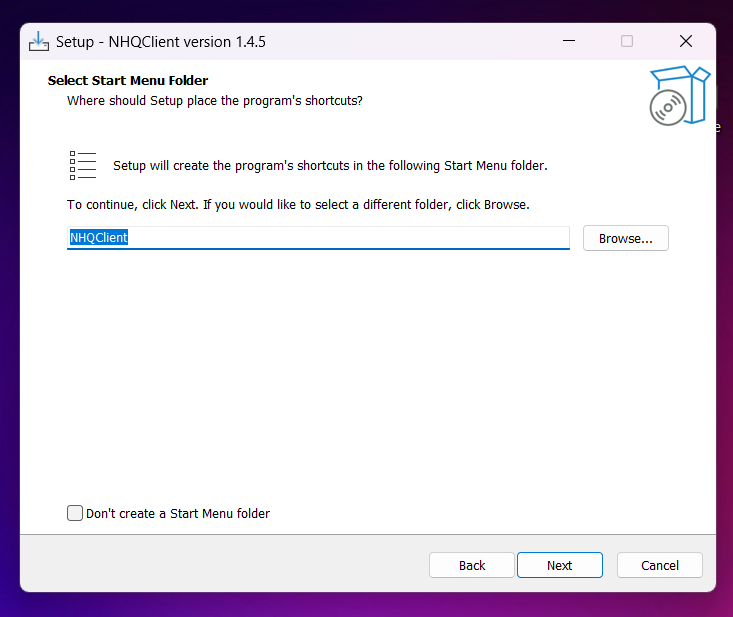
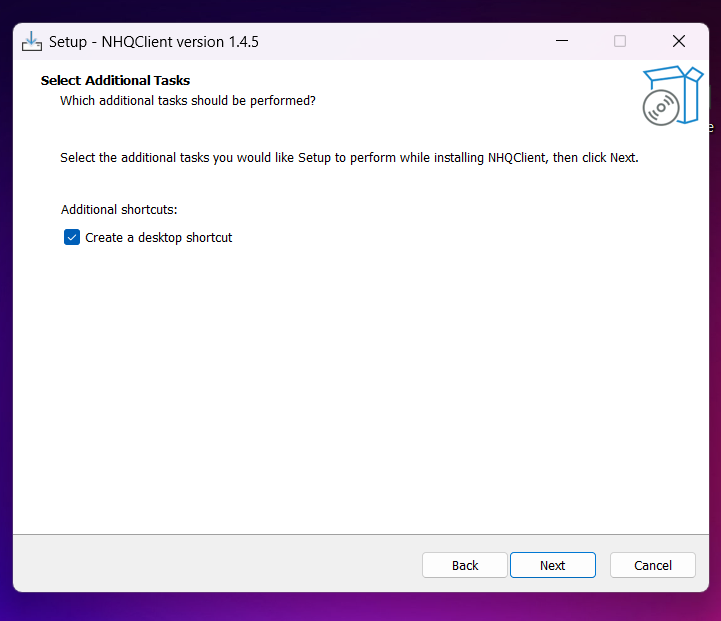
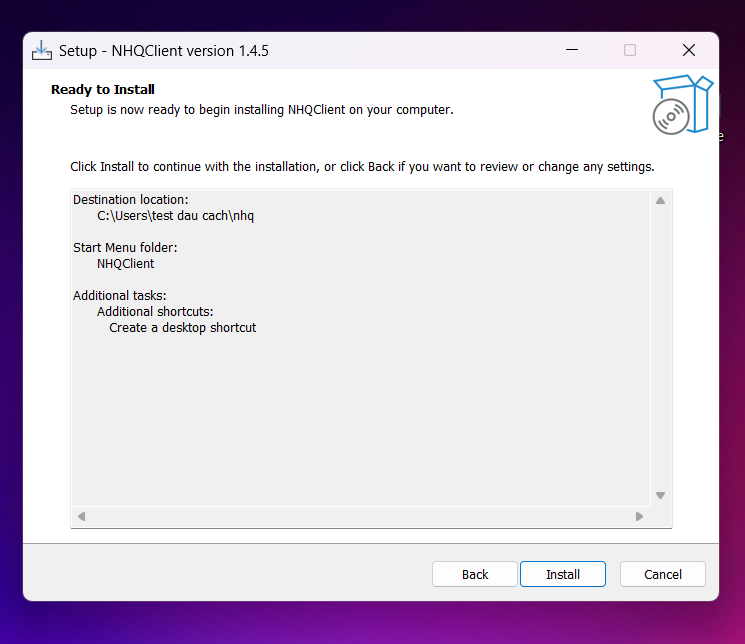
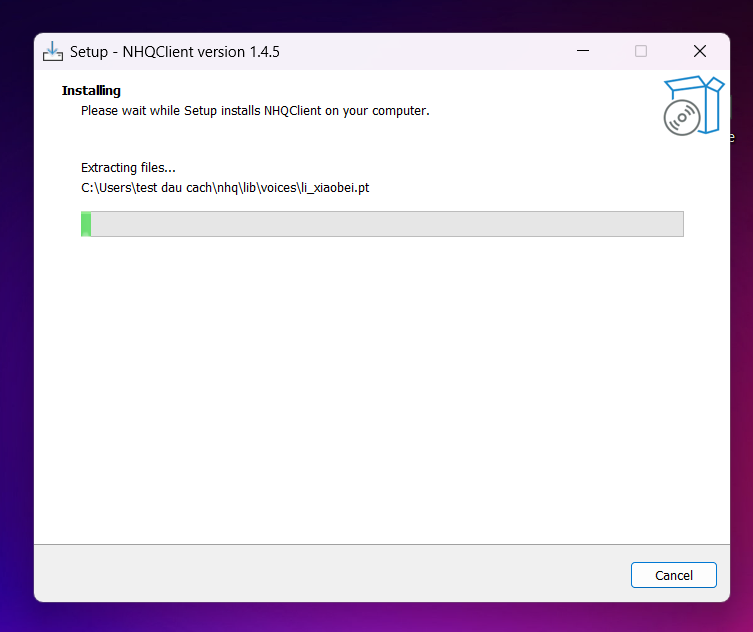
Chờ trong giây lát để ứng dụng được cài đặt...
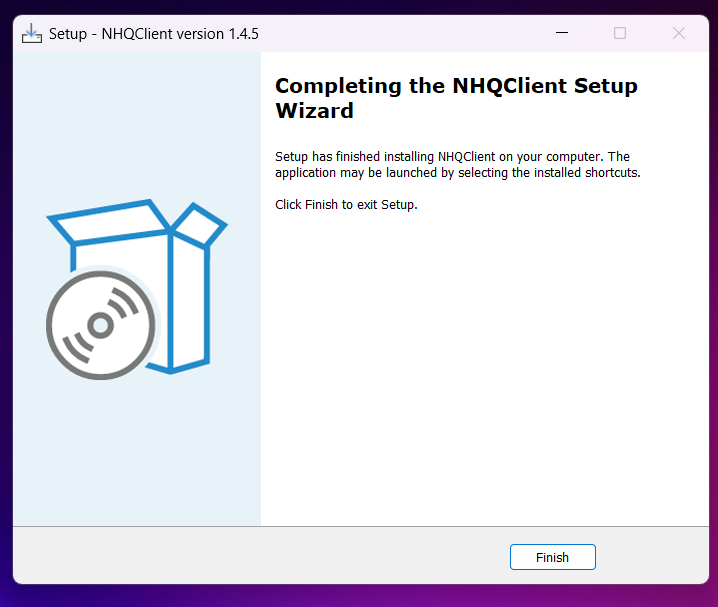
Cuối cùng hãy nhấn nút Finish (Hoàn thành) để kết thúc quá trình cài đặt.
Sai khi cài đặt, các bạn sẽ thấy một biểu tượng của NHQClient trên màn hình Desktop.
![]()
Màn hình chính #
Các bạn đã có thể sử dụng NHQClient để bắt đầu sử dụng các sản phẩm của NHQTools. Khi khởi chạy các bạn sẽ thấy cửa sổ của NHQClient như hình bên dưới.
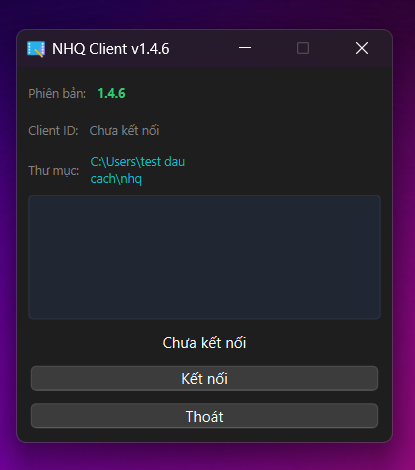
Như vậy là quá trình cài đặt đã hoàn tất. Chúc các bạn thành công!
Các lỗi thường gặp và cách xử lý #
Trong quá trình cài đặt và sử dụng có thể phát sinh một số lỗi, dưới đây là các lỗi thường gặp
Lỗi cấu hình mạng:
- Mở lên rất chậm sau đó không kết nối được với Server:
Lỗi này hay xảy ra trên Windows do cấu hình mg không ổn định.
Cách khắc phục:
- Mở control panel, hoặc nhấn menu start, hoặc biểu tượng mạng ở góc dưới màn hình để vào cấu hình IP và DNS. Cách 1: Tìm network trong start menu của Windows
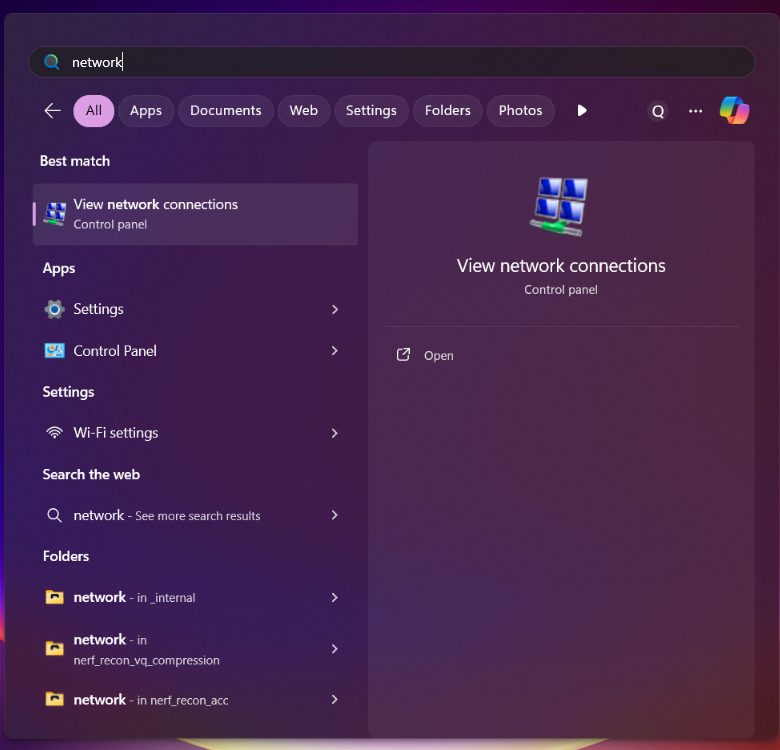
- Sau đó vào mục network > change adapter settings
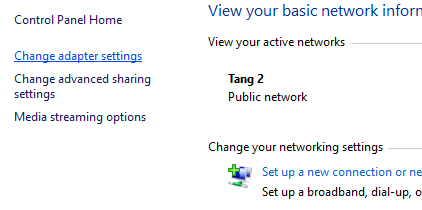
- Nhấn phải chuột vào card mạng đang hoạt động và chọn Properties
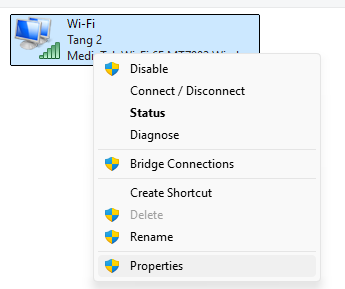
- Tiếp đến các bạn chọn Internet protocol version 4(TCP/IPv4)
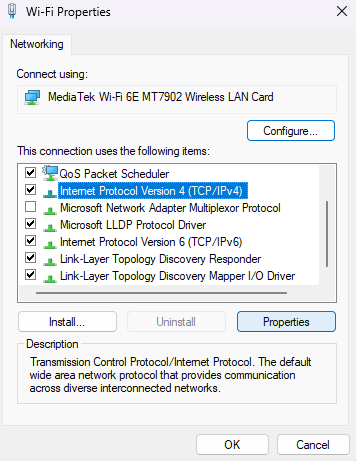
- Sau đó các bạn nhập DNS là 8.8.8.8 và 8.8.4.4
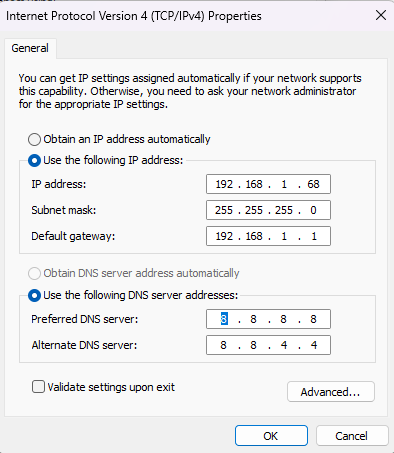
Bây giờ các bạn đã có thể truy cập vào NHQClient và NHQTools rồi nhé.
Cách 2: Sử dụng Network Manager mới của Windows 11
- Đầu tiên các bạn chọn biểu tượng Wifi hoặc network ở góc dưới bên phải màn hình
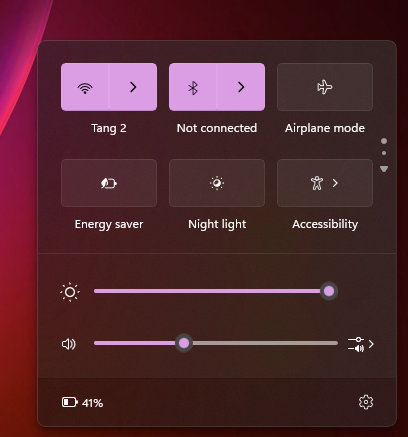
- Sau đó nhấn nút mũi tên vào wifi (hoặc network) để mở hộp thoại cấu hình. Trong hộp thoại cấu hình các bạn chỉnh DNS là 8.8.8.8 và 8.8.4.4
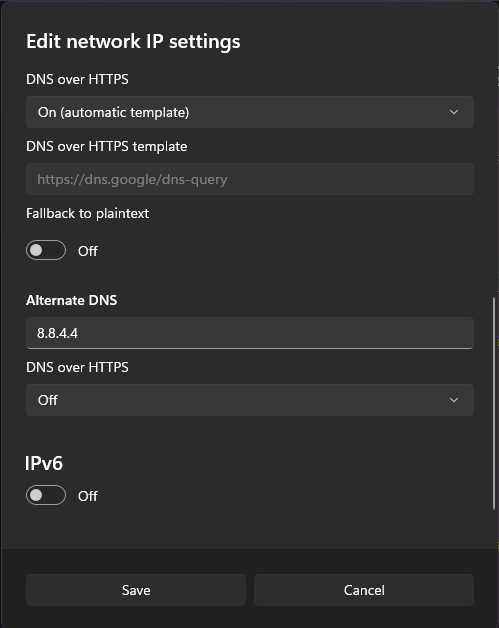
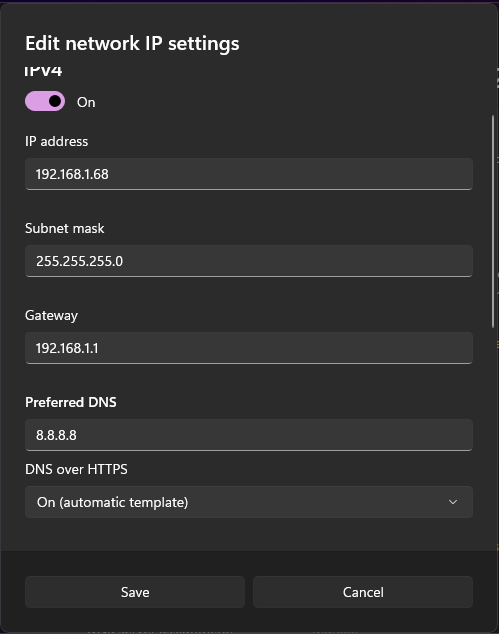
- Như vậy là các bạn đã có thể truy cập được vào NHQTools rồi nhé.
Xử lý lỗi khi gặp vấn đề thao tác trên Web:
NHQ Video Tools vẫn đang trong quá trình hoàn thiện nên có thể sẽ gặp lỗi trong khi thao tác với Tools trên Web, mặc dù rất ít xảy ra nhưng khi gặp lỗi các bạn có thể xử lý một cách dễ dàng.
- Xoá cache trình duyệt: Đối với trình duyệt Firefox, Chrome, Coccoc, Opera hay Edge của Microsoft: Các bạn nhấn tổ hợp phím Ctrl+Shift+Delete để clear cache trình duyệt.
Sau khi xoá cache các bạn đăng nhập lại và sử dụng bình thường.
Xử lý lỗi khi ứng dụng tự động cập nhật:
Ứng dụng NHQClient sẽ tự động cập nhật mỗi lần khởi động, nếu khi cập nhật bị lỗi, các bạn có thể tải bản cập nhật thủ công trên web tại đây: https://nhq.tools/vi/docs/nhq-vid/change-logs Tải về phiên bản mới nhất và giải nén đè vào thư mục của ứng dụng. Sau khi cập nhật thủ công, các bạn chạy ứng dụng bình thường nhé.